Подробный обзор экшн-камер и Garmin VIRB и VIRB Elite от DC Rainmaker.
Часть 3: использование в спорте; использование в автомобиле; создание timelapse видео; продолжительность работы батареи; обзор программы Virb Edit; синхронизация со смартфоном.
Начало. Предыдущая часть.
Использование в спорте: велосипедная езда

А это велозаезд ранним утром:
Как видите, на втором видео у меня отображаются данные мощности. Для их отображения я просто импортировал файл с моего Edge 810, который подключен к измерителю мощности, установленном на велосипеде. Чтобы синхронизировать время запуска для GPS данных в соответствии с видео, я немного сдвинул его – приблизительно на 11 секунд. Для этого я использовал программу VIRB Edit (о ней я отдельно расскажу в разделе, посвященном программе VIRB Edit).
Использование в спорте: плавание

Экшн-камера Garmin VIRB имеет влагонепроницаемую конструкцию в соответствии со стандартом IPX7, что позволяет ей выдерживать погружение в воду на глубину до 1 м. в течение 30 минут. На своих сайтах Garmin предоставляет неоднозначную информацию относительно того, можно ли использовать VIRB для регулярного плавания или нет.
Где-то говорится, что лучше использовать камеру только для случайных погружений, в других источниках допускаются регулярное использование в воде.
Я, конечно же, решил не принимать во внимание рекомендации производителей и собственноручно протестировал устройство на предмет водонепроницаемости.
Сперва, я испытал VIRB в бассейне с соленой водой. Я выполнил два заплыва вместе с камерой примерно по 15-20 минут на глубине, как правило, превышающей один метр.

Во время плаванья я обнаружил, что VIRB плохо фокусируется под водой (если погружаться без специального подводного кейса). Все видео, что я пытался снять под водой, получались нечеткими.


Интересно, что если объектив будет погружен в воду только на половину, в верхней части кадра фокусировка происходит нормально.

Нельзя сказать, что плохая фокусировка под водой – это недоработка Garmin, поскольку для этих целей они предусмотрели специальный кейс для подводной съемки. И учитывая, что я использовал камеру под водой в течение двух недель, можно сказать, что она отлично «справилась» и может использоваться даже в соленой воде. Только не забывайте ополаскивать ее после погружения в соленую воду.
После испытаний в бассейне я отвез камеру на Мертвое море, где использовал ее преимущественно в качестве фотоаппарата. Как вы знаете, уровень соли в Мертвом море в 10 раз выше, чем в обычной морской воде. И, что еще более важно, такого толстого слоя грязи, как в этом регионе, вы не найдете нигде в мире.

И с этим испытанием VIRB прекрасно управилась - никаких проблем во время использования камеры в соли, грязи или воде у меня не возникло.

Тем не менее, я все же не рекомендовал бы использовать камеру для плаванья в бассейне без подводного бокса. Даже не из-за ненадежности водонепроницаемого корпуса, а больше от того, что все видео получаются размытыми.
Как бы там ни было, в этой части обзора ясно показано, что камера имеет не только хорошую водонепроницаемость, но также обладает защитой от других факторов.
Использование в спорте: бег
Я совершил множество забегов вместе с экшен-камерой VIRB и даже пробежал с ней целый марафон. Должен заметить, что делать снимки во время бега с помощью VIRB довольно приятно, поскольку она очень легкая и к тому же водонепроницаемая, благодаря чему о ней можно не беспокоиться.
Правда есть и свои недостатки – к примеру, мне иногда бывает немного неудобно снимать из-за размещения экрана не сзади, как это обычно бывает у фото/видео приборов, а сверху. Для бега я, как правило, использую режим серийной съемки со скоростью 5 кадров в 1-2 секунды. Таким образом, можно быть уверенным, что пару хороших кадров все же удастся «поймать».
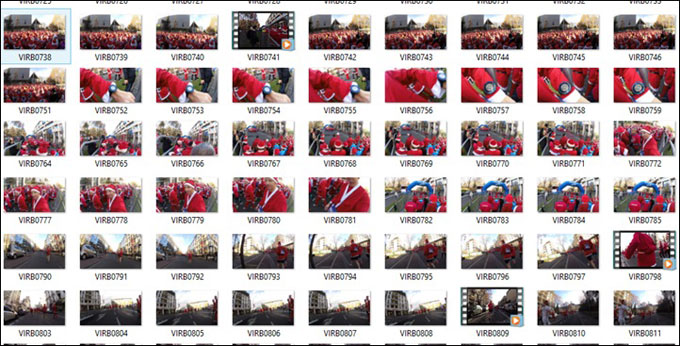
Теперь немного о видео: если камеру держать в руке, оно получается довольно хорошо. Для демонстрации я сделал видео 10 километрового забега Санта - Клаусов:
Но если закрепить камеру с помощью грудных/плечевых ремней, независимо от того, как сильно вы их затянете или ослабите, видео получаются намного хуже.

Из-за сильной тряски ни один человек попросту не захочет смотреть подобный ролик:
Хочу отметить, что вовремя испытаний нагрудных креплений других производителей, снятые на бегу видео тоже получались неважными из-за сильных вертикальных колебаний.
Немного лучше обстоят дела во время бега с препятствиями, поскольку в этом случае нет такого количества скачков каждую секунду.
Использование в спорте: катание на лыжах и сноуборде

Знаете, что я больше всего люблю в тестировании продукции? Мне предоставляется повод отправиться кататься на лыжах.
В этот раз я отправился кататься в Швейцарские Альпы, взяв с собой VIRB (а также множество других моделей) чтобы испытать их в более холодных погодных условиях, а также поэксперементировать с датчиком температуры, который я установил на свой рюкзак:

Затем я отправился на горнолыжный склон и начал тестирование, установив камеру на шлем с помощью слегка изогнутого клейкого адаптера. У меня уже был установлен адаптер GoPro на шлеме, поэтому я просто разместил его над креплением GoPro.

Вот небольшой пример видео, с камерой, установленной на шлеме:
Как видно из предыдущего фото – я также взял отдельную стойку от GoPro, позволяющую запечатлеть на снимке самого себя. Вместе со специальным адаптером он прекрасно совместим с VIRB.
Смотрите небольшой видеоролик:
Затем я испробовал нагрудное крепление. В отличие от GoPro, Garmin его не имеет, поскольку удлиненная форма VIRB не позволяет создать таковое. Крепление от GoPro совместимо с камерой VIRB, и не мешает нормальному движению. Однако при использовании с рюкзаком оно немного неудобно.
Далее я установил VIRB на лыжи с помощью плоского крепления.

И на всякий случай закрепил его с помощью ремней, после чего пошел кататься.


К сожалению, мой спуск получился совсем недолгим и продолжался не более минуты:
Исходя из личного опыта, хочу Вас предупредить, что не стоит пытаться устанавливать камеру непосредственно на лыжи - она не будет держаться. Пару дней назад я пытался установить крепление подобным образом, и с обеих лыж оно тут же спадало. Я стал собирать информацию по этому поводу и узнал, что у GoPro такая же проблема. Пользователи предлагали в качестве решения привязать камеру с помощью ремней к ботинку. Я испробовал и этот способ, но даже так камера продержалась совсем недолго.
В заключение хочу отметить, что VIRB исправно работает при температуре от -15С до +60С
Создание timelapse видео роликов

Постоянные читатели уже знают, что я серьезно увлекаюсь фотографией. Кроме этого, одним из моих хобби является создание видеороликов в режиме timelapse. Правда, это еще та заморочка.
Существует два способа создания timelapse видео. Первым способом достаточно снять обычное видео, а затем просто ускорить его. Но если вы хотите получить действительно качественное видео - придется немного повозиться. Для начала необходимо отснять ряд фотографий через определенный интервал времени и, при помощи специальной программы, объединить их в общий видеоряд. Этот способ требует от пользователя выполнения довольно большого объема работ. Сперва вы делаете тысячи фотоснимков, причем на штативе. Затем их нужно подогнать под определенный видеостандарт посредством специальной программы. Далее необходимо использовать еще одну программу, чтобы смонтировать отдельные фото в видео. Короче говоря, весь этот процесс отнимает много времени и сил.
Поэтому я был приятно удивлен наличием у камеры VIRB специальной функции для создания timelapse видео.
Пользователю необходимо только установить интервал времени, через который будет проводиться съемка, после чего камера сама обработает фотографии и смонтирует видеоролик.

В конце дня у вас на руках будет готовый timelapse видеофайл. Без каких-либо редактирований, изменений размеров и прочей кутерьмы. Для создания timelapse видео вы можете установить следующие временные интервалы: 5/1/2/5/10/30/60 секунд.

К сожалению, батарея недолго держит заряд при длительной съемке в режиме timelapse, однако ее можно заряжать. Для этого просто подключите камеру к кабелю питания USB и она снова готова к работе.

Вот пример «таймлапс» видео, сделанного на протяжении 5 дней:
А вот так выглядит Сан Пауло во время грозы:
И последнее видео – вид на пляж в Рио (Бразилия):
По окончании создания timelapse видео вы получите обычный видеофайл.
Использование экшн-камеры VIRB в качестве видеорегистратора

Я не могу назвать себя автолюбителем. Как вы уже поняли, я больше спортсмен, или пытаюсь быть таковым. Тем не менее, во время поездки в Швейцарию я взял на прокат автомобиль и установил VIRB на внутреннюю сторону лобового стекла.
Из-за того, что машину я брал напрокат, от установки постоянных креплений пришлось отказаться, поскольку в прокатном центре это создало бы проблемы.
Как бы там ни было, представляю вашему вниманию видео, снятое из салона авто в обычном 1080р формате:
А это пример timelapse видео:
Больше всего меня здесь понравилось то, что даже в формате timelapse (когда видео создается путем монтажа сделанных через определенный интервал времени фотографий) отображаются показатели вроде скорости и пр. Это, признаться, несколько меня удивило.
Батарея

Пару недель назад я протестировал видеокамеры различных производителей на предмет продолжительности работы от батареи. Каждая из испытуемых моделей использовалась не более 4 недель, следовательно, их аккумуляторы должны были работать, как заявлено. Во всех моделях я установил режим видеозаписи - 1080p/30 кадров/c, а также включил режим GPS в тех моделях, где он доступен. В VIRB дополнительно работал датчик ATN+ и датчик температуры.
Затем я просто запустил видеозапись и оставил видеокамеры работать до истечения заряда батареи. После отключения устройства, я мог восстановить видео, чтобы определить, как долго шла видеозапись, прежде чем камера выключилась. Поскольку устройства располагались недалеко от меня, я мог слышать предупредительные сигналы перед их отключением и принять это к сведению (правда VIRB предупредительных сигналов не издает).
Хотя из вышеприведенного фото все и так понятно, я все же составил небольшой список сравнений заявленного времени работы аккумулятора и действительного:
Настольное програмное обеспечение VIRB Edit
Программа редактирования VIRB Edit поддерживает загрузку видеофайлов с любого дискового накопителя, MicroSD карты или же прямо из камеры. Я бы рекомендовал вам пользоваться импортом файлов напрямую из камеры, поскольку в этом случае автоматически встраиваются GPS данные из файлов .FIT и .GPX, благодаря чему отпадает необходимость загружать их вручную. Процесс импорта файлов происходит также быстро, как обычное копирование.
Подключив камеру в программе VIRB Edit, приложение автоматически отыщет видеоролики в памяти камеры и предложит их импортировать. Если вы выберете «Импортировать новые» - начнется импорт файлов. Нажав кнопку «Выбор элементов для импорта», вы можете самостоятельно выбрать определенные файлы для загрузки.
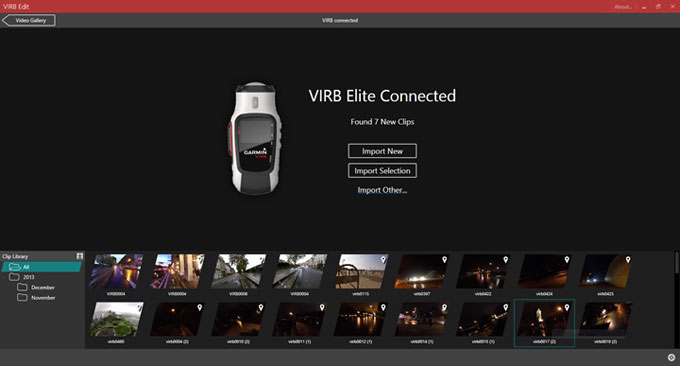
Так выглядит процесс импорта файлов:
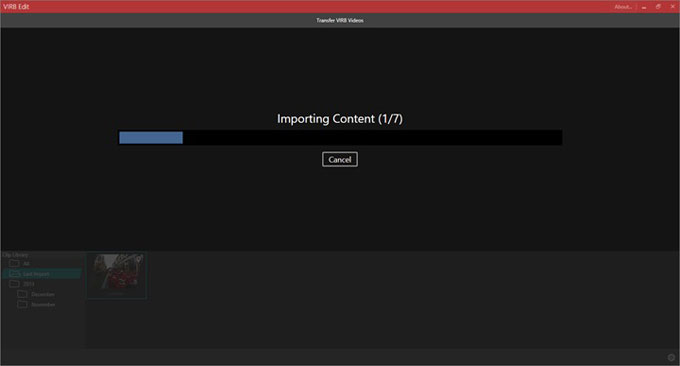
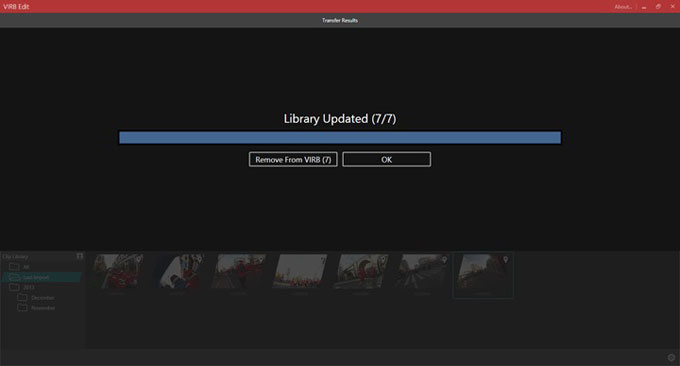
Импортировав файлы, можете приступать к созданию видео. Для этого нажмите кнопку «Создать видео» (крайняя иконка слева) и начнется создание видео проекта. Можно сразу дать название будущему видеоролику.
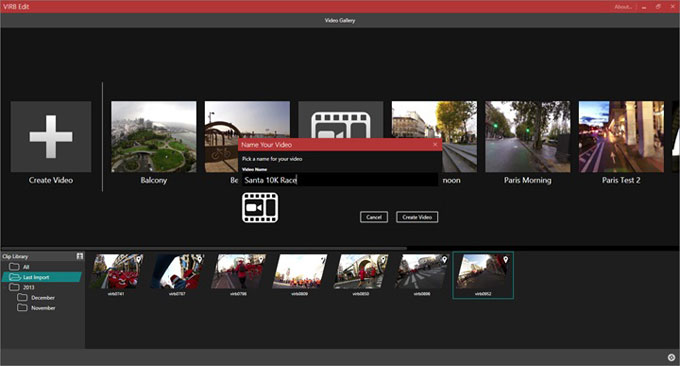
Далее, перетащите ролики курсором в хронологическую ленту. На фото внизу я перетащил свой видеоклип в хронологию, там как раз отобразилась карта. В данном случае я оставался на месте, иначе на карте отобразился бы маршрут, по которому я бежал:
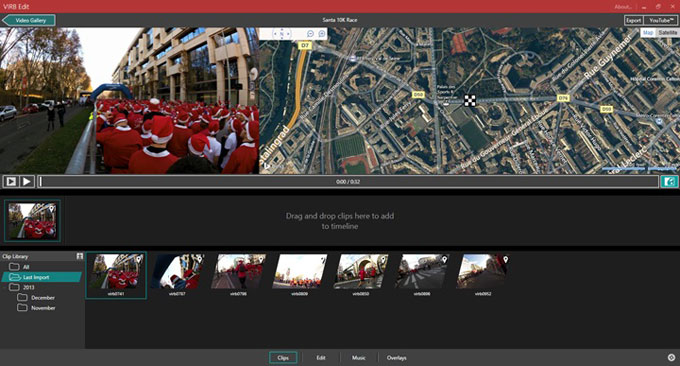
Для примера вот так на карте выглядит маршрут:
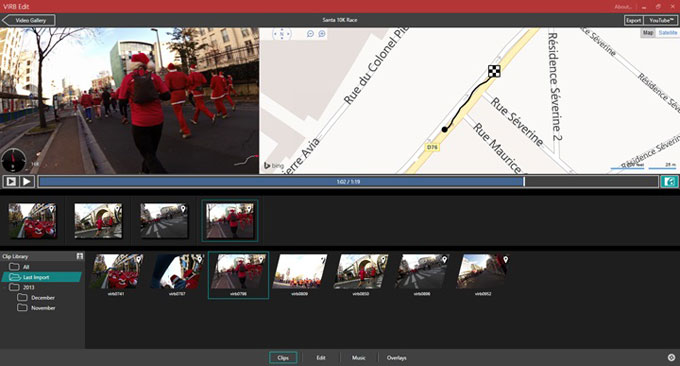
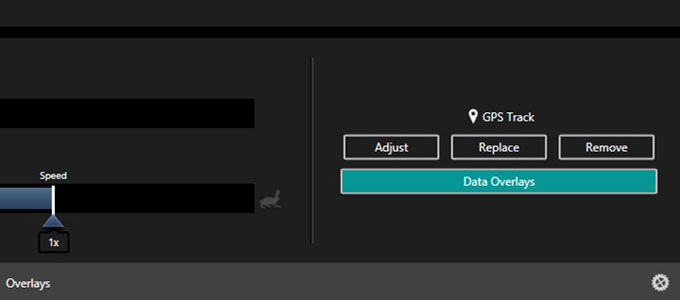
При необходимости синхронизировать время видео с данными GPS, просто нажмите кнопку «Настроить» (Adjust), расположенную в правой части экрана. Таким образом, вы перейдет в окно, где можно настроить GPS данные в соответствии с видео при помощи кнопок прокрутки вперед/назад.

Если вы используете GPS данные с посторонних устройств, очень важно дважды проверять синхронизацию времени, поскольку иногда разница может достигать 10-15 секунд. Вы можете редактировать ролик - например, обрезать его, ускорить / замедлить или изменить громкость. VIRB Edit не особо богата опциями для редактирования, но как я понял из общения с разработчиками, программа будет совершенствоваться по мере обновления.
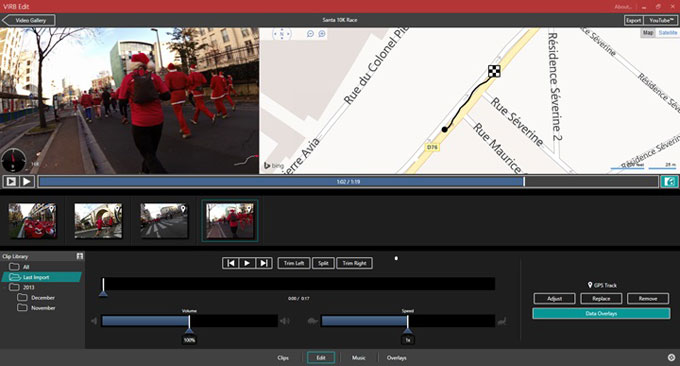
Вы можете добавлять музыкальное сопровождение к роликам, воспользовавшись кнопкой «Музыка».
Последняя вкладка, которую мы рассмотрим – это «Слои». Наверное, это самая важная вкладка, поскольку здесь вы будете добавлять данные скорости, высоты подъема, акселерометра и пр.
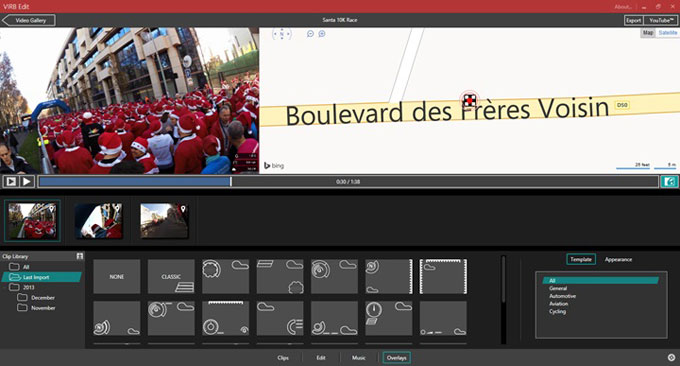
Перейдя по клику, вы увидите 14 маленьких пиктограммок (см. рис. ниже). Каждая из них имеет разное расположение GPS-данных. На данный момент программа не поддерживает их настройку, но в будущем производители обещают такую возможность. В принципе, пиктограммы можно настроить, взломав файлы в директории шаблона с помощью редактора файлов JSON, но для большинства пользователей это уже слишком сложная процедура.

После того, как вы выбрали один из вариантов, данные отобразятся на видео. Маленький значок в виде гоночной трассы предназначен для отслеживания маршрутов по прямой.
По завершении работы над видеороликом вы можете экспортировать его, нажав кнопку Export в верхнем правом углу. Или же экспортируйте готовый ролик прямо на YouTube. Программа предложит выбрать разрешение, в котором видео будет экспортироваться и папку, куда его поместить. Все предельно просто.
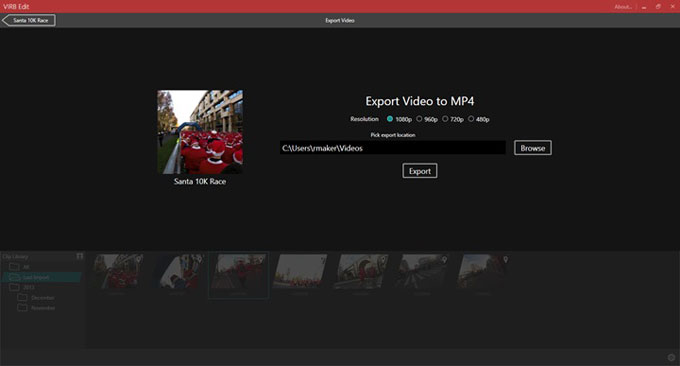
Как видите, сама программа не очень богата функционалом. Она выполняет основные задачи, но имеет множество недочетов с точки зрения процесса редактирования видео. Впрочем, справедливости ради стоит отметить, что VIRB Edit обновляется каждые 7-10 дней и в каждой новой версии разработчики устраняют ошибки и добавляют новые функции. Лично мне хотелось бы видеть больше гибкости, как, например, в аналогичной программе от GoPro - GoPro Studio. Но там тоже много чего упущено, в отличие от программы Windows Live Movie Maker - именно ее я использую для создания своих видео.
Бесплатное приложение для управления с помощью смартфона (функция доступна только для VIRB Elite)

Для того, чтобы установить сопряжение между вашим смартфоном и камерой VIRB Elite, необходимо включить передатчик WiFi в камере. Это делается в настройках меню.

Камера автоматически установит имя для WiFi сети и предоставит вам пароль. Если вы захотите изменить пароль, вы можете сделать это в настройках меню.

Стоит отметить весьма неудобную особенность этого процесса – как только Вы активируете WiFi, вы не сможете изменять какие-либо настройки при помощи самой камеры. В этом случае изменения можно будет произвести только через смартфон. Использовать фоторежим с помощью WiFi приложения тоже нельзя.

Далее мы откроем настройки WiFi в вашем телефоне и убедимся в наличии WiFi сети, а затем откроем приложение Garmin, которое позволяет дистанционно управлять фотоснимками и видеозаписями с помощью мобильного телефона:
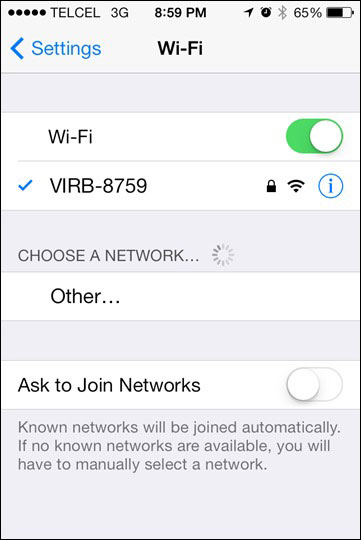
Известные телефону точки WiFi отобразятся автоматически, если нет ни одной точки, вам придется выбрать ее вручную.
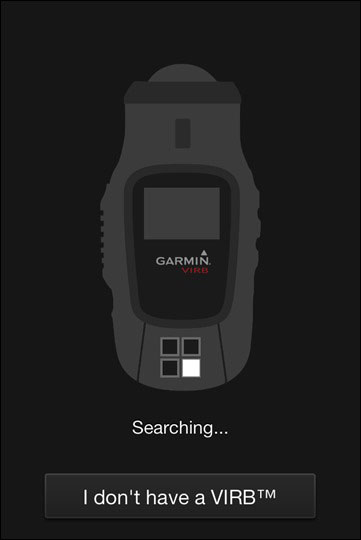
Как только соединение будет установлено, на телефоне сразу же отобразится текущая картинка для предварительного просмотра перед съемкой. Снимать можно в режиме портретной или панорамной съемки.
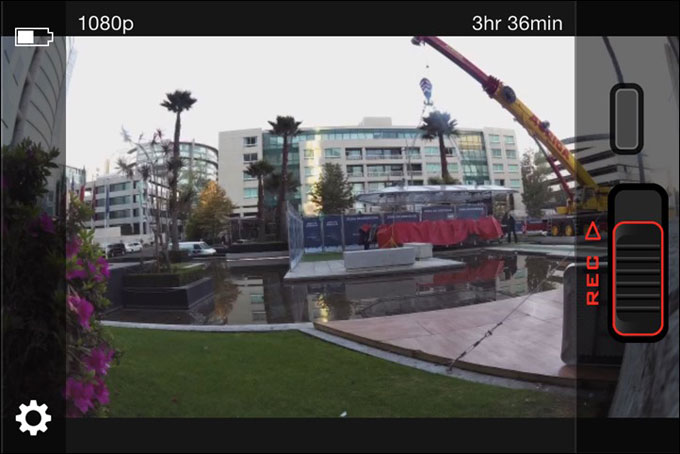
На данном этапе, вы можете либо записать видео или изменить настройки. Если вы переключитесь в режим видеозаписи, лампочка на экране смартфона начнет мигать, так же как и на самой камере. Примите к сведению, что прибор не производит запись непосредственно в приложение, а только на карту памяти камеры.

С точки зрения скорости передачи данных, существует задержка в 1 секунду между совершенным действием и его отображением на экране. Также, иногда можно заметить небольшую пикселизацию изображения в окне предварительного просмотра.
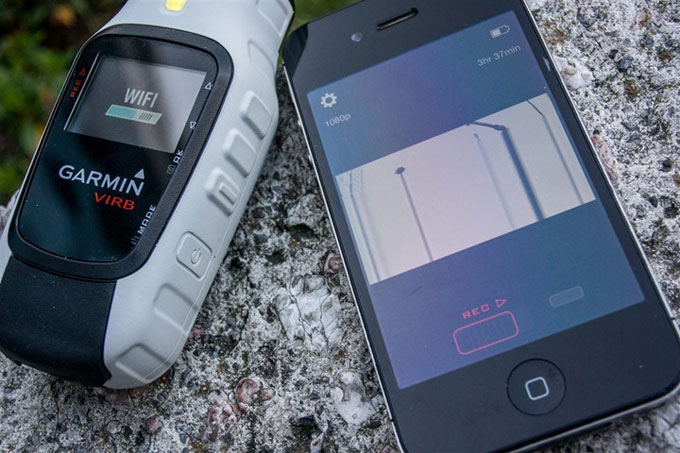
На сегодняшний день приложение используется преимущественно для выравнивания снимков и изменения настроек. К слову о настройках: вы можете менять практически все настройки через приложение для сопряжения со смартфоном, кроме настроек для датчиков ANT+.
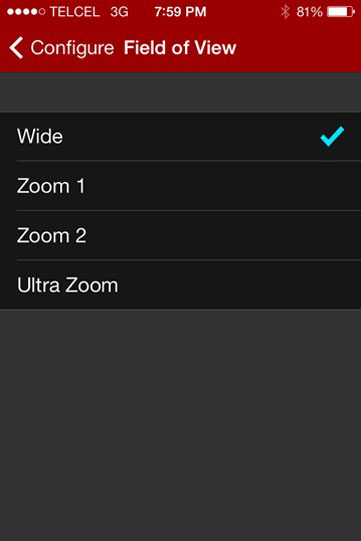
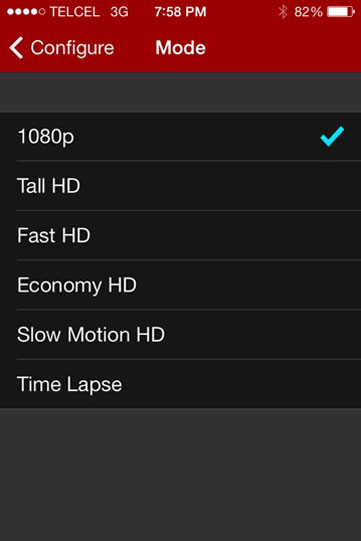

Часть 3: использование в спорте; использование в автомобиле; создание timelapse видео; продолжительность работы батареи; обзор программы Virb Edit; синхронизация со смартфоном.
Начало. Предыдущая часть.
Использование в спорте: велосипедная езда

Если бы экшн-камера Garmin VIRB
разрабатывалась только для определенного вида спорта - это была бы
велосипедная езда. VIRB даже подключается напрямую к велосипедным
датчикам скорости/темпа. А интерфейс программы VIRB Edit
разработан таким образом, чтобы с легкостью использовать широкий спектр
велоданных, фиксируемых другими устройствами Garmin. В предыдущем
разделе мы уже рассмотрели основные принципы сопряжения экшен-камеры
VIRB с велосипедным компьютером Edge, поэтому я не буду
повторяться. Я также рассказал вам о некоторых велокреплениях и расскажу
еще больше в отдельно посвященном для них разделе. Ну а теперь давайте
перейдем к делу и посмотрим несколько видео роликов.
Первый видеоролик снят во время езды на велосипеде по мегаполису в дождливый вечер:
А это велозаезд ранним утром:
Как видите, на втором видео у меня отображаются данные мощности. Для их отображения я просто импортировал файл с моего Edge 810, который подключен к измерителю мощности, установленном на велосипеде. Чтобы синхронизировать время запуска для GPS данных в соответствии с видео, я немного сдвинул его – приблизительно на 11 секунд. Для этого я использовал программу VIRB Edit (о ней я отдельно расскажу в разделе, посвященном программе VIRB Edit).
Использование в спорте: плавание

Экшн-камера Garmin VIRB имеет влагонепроницаемую конструкцию в соответствии со стандартом IPX7, что позволяет ей выдерживать погружение в воду на глубину до 1 м. в течение 30 минут. На своих сайтах Garmin предоставляет неоднозначную информацию относительно того, можно ли использовать VIRB для регулярного плавания или нет.
Где-то говорится, что лучше использовать камеру только для случайных погружений, в других источниках допускаются регулярное использование в воде.
Я, конечно же, решил не принимать во внимание рекомендации производителей и собственноручно протестировал устройство на предмет водонепроницаемости.
Сперва, я испытал VIRB в бассейне с соленой водой. Я выполнил два заплыва вместе с камерой примерно по 15-20 минут на глубине, как правило, превышающей один метр.

Во время плаванья я обнаружил, что VIRB плохо фокусируется под водой (если погружаться без специального подводного кейса). Все видео, что я пытался снять под водой, получались нечеткими.


Интересно, что если объектив будет погружен в воду только на половину, в верхней части кадра фокусировка происходит нормально.

Нельзя сказать, что плохая фокусировка под водой – это недоработка Garmin, поскольку для этих целей они предусмотрели специальный кейс для подводной съемки. И учитывая, что я использовал камеру под водой в течение двух недель, можно сказать, что она отлично «справилась» и может использоваться даже в соленой воде. Только не забывайте ополаскивать ее после погружения в соленую воду.
После испытаний в бассейне я отвез камеру на Мертвое море, где использовал ее преимущественно в качестве фотоаппарата. Как вы знаете, уровень соли в Мертвом море в 10 раз выше, чем в обычной морской воде. И, что еще более важно, такого толстого слоя грязи, как в этом регионе, вы не найдете нигде в мире.

И с этим испытанием VIRB прекрасно управилась - никаких проблем во время использования камеры в соли, грязи или воде у меня не возникло.

Тем не менее, я все же не рекомендовал бы использовать камеру для плаванья в бассейне без подводного бокса. Даже не из-за ненадежности водонепроницаемого корпуса, а больше от того, что все видео получаются размытыми.
Как бы там ни было, в этой части обзора ясно показано, что камера имеет не только хорошую водонепроницаемость, но также обладает защитой от других факторов.
Использование в спорте: бег
Я совершил множество забегов вместе с экшен-камерой VIRB и даже пробежал с ней целый марафон. Должен заметить, что делать снимки во время бега с помощью VIRB довольно приятно, поскольку она очень легкая и к тому же водонепроницаемая, благодаря чему о ней можно не беспокоиться.
Правда есть и свои недостатки – к примеру, мне иногда бывает немного неудобно снимать из-за размещения экрана не сзади, как это обычно бывает у фото/видео приборов, а сверху. Для бега я, как правило, использую режим серийной съемки со скоростью 5 кадров в 1-2 секунды. Таким образом, можно быть уверенным, что пару хороших кадров все же удастся «поймать».
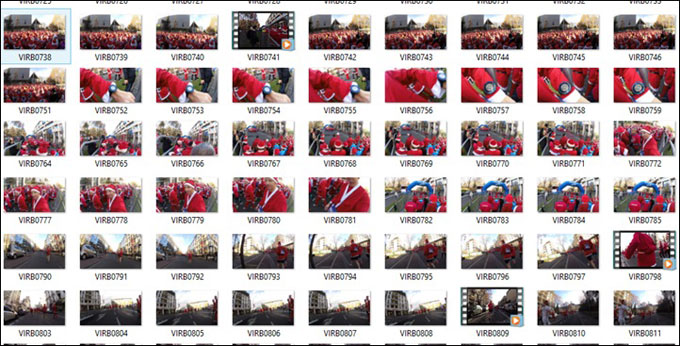
Теперь немного о видео: если камеру держать в руке, оно получается довольно хорошо. Для демонстрации я сделал видео 10 километрового забега Санта - Клаусов:
Но если закрепить камеру с помощью грудных/плечевых ремней, независимо от того, как сильно вы их затянете или ослабите, видео получаются намного хуже.

Из-за сильной тряски ни один человек попросту не захочет смотреть подобный ролик:
Хочу отметить, что вовремя испытаний нагрудных креплений других производителей, снятые на бегу видео тоже получались неважными из-за сильных вертикальных колебаний.
Немного лучше обстоят дела во время бега с препятствиями, поскольку в этом случае нет такого количества скачков каждую секунду.
Использование в спорте: катание на лыжах и сноуборде

Знаете, что я больше всего люблю в тестировании продукции? Мне предоставляется повод отправиться кататься на лыжах.
В этот раз я отправился кататься в Швейцарские Альпы, взяв с собой VIRB (а также множество других моделей) чтобы испытать их в более холодных погодных условиях, а также поэксперементировать с датчиком температуры, который я установил на свой рюкзак:

Затем я отправился на горнолыжный склон и начал тестирование, установив камеру на шлем с помощью слегка изогнутого клейкого адаптера. У меня уже был установлен адаптер GoPro на шлеме, поэтому я просто разместил его над креплением GoPro.

Вот небольшой пример видео, с камерой, установленной на шлеме:
Как видно из предыдущего фото – я также взял отдельную стойку от GoPro, позволяющую запечатлеть на снимке самого себя. Вместе со специальным адаптером он прекрасно совместим с VIRB.
Смотрите небольшой видеоролик:
Затем я испробовал нагрудное крепление. В отличие от GoPro, Garmin его не имеет, поскольку удлиненная форма VIRB не позволяет создать таковое. Крепление от GoPro совместимо с камерой VIRB, и не мешает нормальному движению. Однако при использовании с рюкзаком оно немного неудобно.
Далее я установил VIRB на лыжи с помощью плоского крепления.

И на всякий случай закрепил его с помощью ремней, после чего пошел кататься.


К сожалению, мой спуск получился совсем недолгим и продолжался не более минуты:
Исходя из личного опыта, хочу Вас предупредить, что не стоит пытаться устанавливать камеру непосредственно на лыжи - она не будет держаться. Пару дней назад я пытался установить крепление подобным образом, и с обеих лыж оно тут же спадало. Я стал собирать информацию по этому поводу и узнал, что у GoPro такая же проблема. Пользователи предлагали в качестве решения привязать камеру с помощью ремней к ботинку. Я испробовал и этот способ, но даже так камера продержалась совсем недолго.
В заключение хочу отметить, что VIRB исправно работает при температуре от -15С до +60С
Создание timelapse видео роликов

Постоянные читатели уже знают, что я серьезно увлекаюсь фотографией. Кроме этого, одним из моих хобби является создание видеороликов в режиме timelapse. Правда, это еще та заморочка.
Существует два способа создания timelapse видео. Первым способом достаточно снять обычное видео, а затем просто ускорить его. Но если вы хотите получить действительно качественное видео - придется немного повозиться. Для начала необходимо отснять ряд фотографий через определенный интервал времени и, при помощи специальной программы, объединить их в общий видеоряд. Этот способ требует от пользователя выполнения довольно большого объема работ. Сперва вы делаете тысячи фотоснимков, причем на штативе. Затем их нужно подогнать под определенный видеостандарт посредством специальной программы. Далее необходимо использовать еще одну программу, чтобы смонтировать отдельные фото в видео. Короче говоря, весь этот процесс отнимает много времени и сил.
Поэтому я был приятно удивлен наличием у камеры VIRB специальной функции для создания timelapse видео.
Пользователю необходимо только установить интервал времени, через который будет проводиться съемка, после чего камера сама обработает фотографии и смонтирует видеоролик.

В конце дня у вас на руках будет готовый timelapse видеофайл. Без каких-либо редактирований, изменений размеров и прочей кутерьмы. Для создания timelapse видео вы можете установить следующие временные интервалы: 5/1/2/5/10/30/60 секунд.

К сожалению, батарея недолго держит заряд при длительной съемке в режиме timelapse, однако ее можно заряжать. Для этого просто подключите камеру к кабелю питания USB и она снова готова к работе.

Вот пример «таймлапс» видео, сделанного на протяжении 5 дней:
А вот так выглядит Сан Пауло во время грозы:
И последнее видео – вид на пляж в Рио (Бразилия):
По окончании создания timelapse видео вы получите обычный видеофайл.
Использование экшн-камеры VIRB в качестве видеорегистратора

Я не могу назвать себя автолюбителем. Как вы уже поняли, я больше спортсмен, или пытаюсь быть таковым. Тем не менее, во время поездки в Швейцарию я взял на прокат автомобиль и установил VIRB на внутреннюю сторону лобового стекла.
Из-за того, что машину я брал напрокат, от установки постоянных креплений пришлось отказаться, поскольку в прокатном центре это создало бы проблемы.
Как бы там ни было, представляю вашему вниманию видео, снятое из салона авто в обычном 1080р формате:
А это пример timelapse видео:
Больше всего меня здесь понравилось то, что даже в формате timelapse (когда видео создается путем монтажа сделанных через определенный интервал времени фотографий) отображаются показатели вроде скорости и пр. Это, признаться, несколько меня удивило.
Батарея

Пару недель назад я протестировал видеокамеры различных производителей на предмет продолжительности работы от батареи. Каждая из испытуемых моделей использовалась не более 4 недель, следовательно, их аккумуляторы должны были работать, как заявлено. Во всех моделях я установил режим видеозаписи - 1080p/30 кадров/c, а также включил режим GPS в тех моделях, где он доступен. В VIRB дополнительно работал датчик ATN+ и датчик температуры.
Затем я просто запустил видеозапись и оставил видеокамеры работать до истечения заряда батареи. После отключения устройства, я мог восстановить видео, чтобы определить, как долго шла видеозапись, прежде чем камера выключилась. Поскольку устройства располагались недалеко от меня, я мог слышать предупредительные сигналы перед их отключением и принять это к сведению (правда VIRB предупредительных сигналов не издает).
Хотя из вышеприведенного фото все и так понятно, я все же составил небольшой список сравнений заявленного времени работы аккумулятора и действительного:
- Garmin VIRB Elite #1 - 2:21 (Заявлено - 3:00)
- Garmin VIRB Elite #2 - 2:24 (Заявлено - 3:00)
- Garmin VIRB Regular - 2:36 (Заявлено - 2:36)
- JVC GC-XA2 - 1час 51мин (Заявлено - 1:48)
- GoPro Hero3 Black - 1:29 (Заявлено - 1:30)
- Sony AS-30 - 2:11 (Заявлено - 2:40)
- Pyle HD PSCHD60WT - 2:54 (Заявлено - “Более двух часов”)
Настольное програмное обеспечение VIRB Edit
Программа редактирования VIRB Edit поддерживает загрузку видеофайлов с любого дискового накопителя, MicroSD карты или же прямо из камеры. Я бы рекомендовал вам пользоваться импортом файлов напрямую из камеры, поскольку в этом случае автоматически встраиваются GPS данные из файлов .FIT и .GPX, благодаря чему отпадает необходимость загружать их вручную. Процесс импорта файлов происходит также быстро, как обычное копирование.
Подключив камеру в программе VIRB Edit, приложение автоматически отыщет видеоролики в памяти камеры и предложит их импортировать. Если вы выберете «Импортировать новые» - начнется импорт файлов. Нажав кнопку «Выбор элементов для импорта», вы можете самостоятельно выбрать определенные файлы для загрузки.
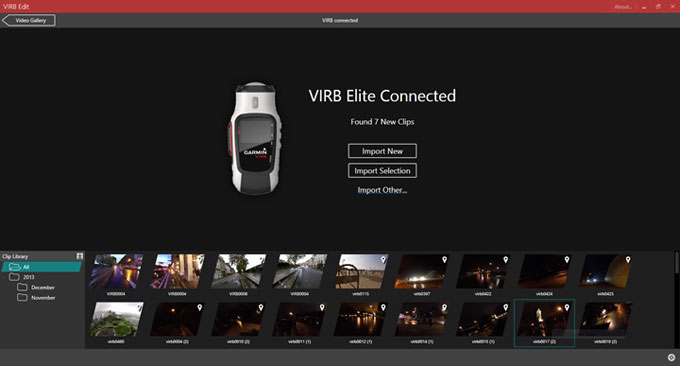
Так выглядит процесс импорта файлов:
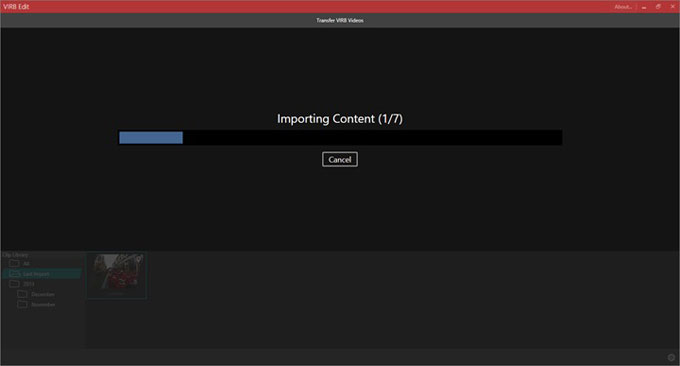
Как только файлы загрузятся, они отобразятся в медиа библиотеке.
Недавно загруженные файлы также появятся в папке «Последние загрузки».
Оригиналы можно удалить из памяти камеры, но я, как правило, этого не
делаю. Учитывая низкую стоимость карт памяти MicroSD, я предпочитаю
сохранять весь контент на всякий случай.
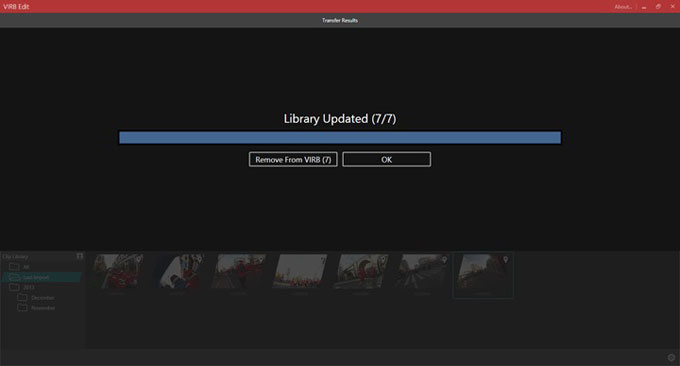
Импортировав файлы, можете приступать к созданию видео. Для этого нажмите кнопку «Создать видео» (крайняя иконка слева) и начнется создание видео проекта. Можно сразу дать название будущему видеоролику.
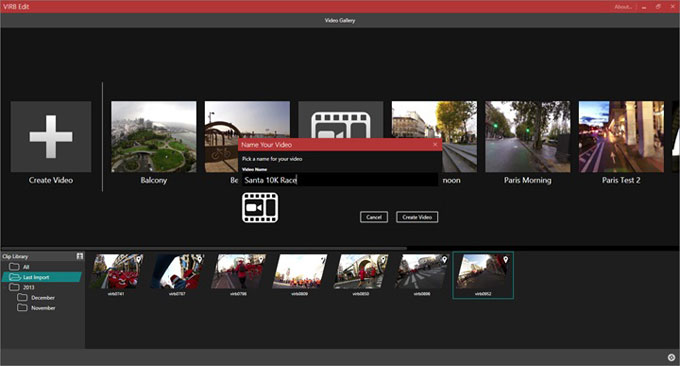
Далее, перетащите ролики курсором в хронологическую ленту. На фото внизу я перетащил свой видеоклип в хронологию, там как раз отобразилась карта. В данном случае я оставался на месте, иначе на карте отобразился бы маршрут, по которому я бежал:
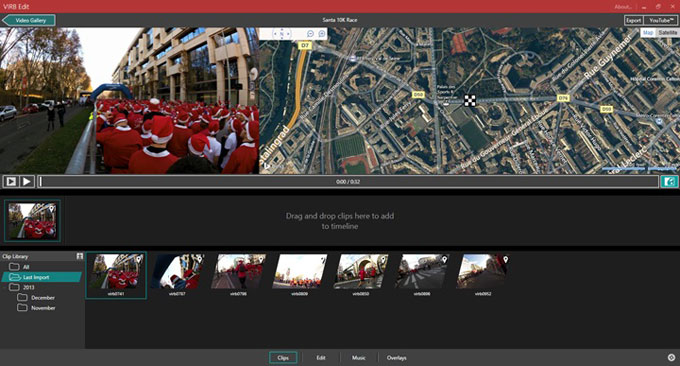
Для примера вот так на карте выглядит маршрут:
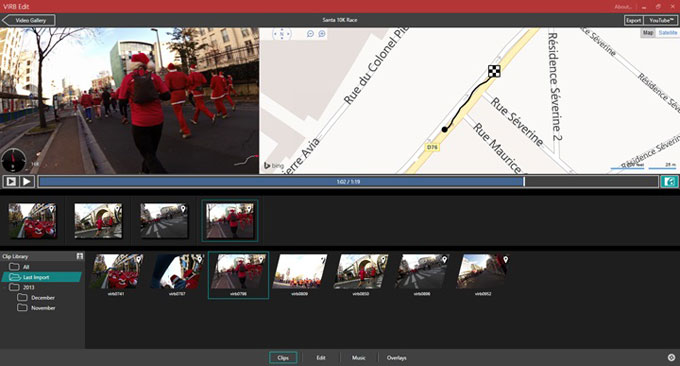
На представленном выше скриншоте отображаются данные камеры VIRB Elite.
Если вы использовали для съемки VIRB, то данные GPS можно получить из
файлов .GPX или экспортировать .FIT файлы из других устройств Garmin.
Собственно, с помощью файлов Garmin. FIT вы можете объединять видео с
данными беспроводных датчиков, таких как пульсометр, спидометр, датчик
температуры и т.д.
Например, у вас на велосипеде был установлен Edge 500,
подключенный к пульсометру, датчикам мощности, скорости/каденса. Все
показатели этих датчиков будут доступны в приложении Garmin VIRB Edit.
Для добавления данных файлов просто кликните «Добавить» справа на
экране.
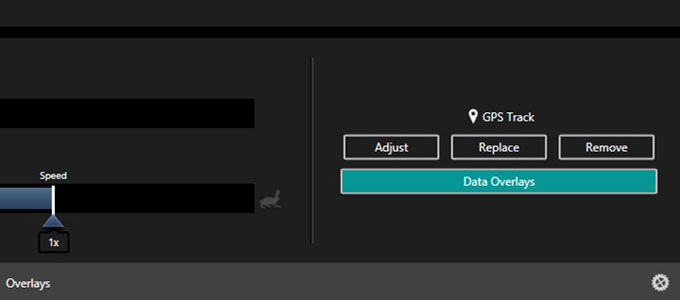
При необходимости синхронизировать время видео с данными GPS, просто нажмите кнопку «Настроить» (Adjust), расположенную в правой части экрана. Таким образом, вы перейдет в окно, где можно настроить GPS данные в соответствии с видео при помощи кнопок прокрутки вперед/назад.

Если вы используете GPS данные с посторонних устройств, очень важно дважды проверять синхронизацию времени, поскольку иногда разница может достигать 10-15 секунд. Вы можете редактировать ролик - например, обрезать его, ускорить / замедлить или изменить громкость. VIRB Edit не особо богата опциями для редактирования, но как я понял из общения с разработчиками, программа будет совершенствоваться по мере обновления.
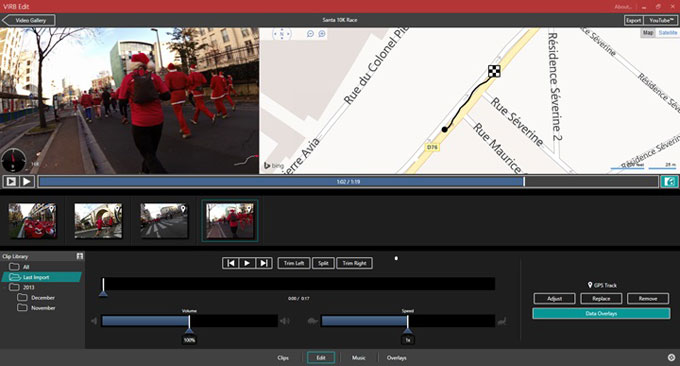
Вы можете добавлять музыкальное сопровождение к роликам, воспользовавшись кнопкой «Музыка».
Последняя вкладка, которую мы рассмотрим – это «Слои». Наверное, это самая важная вкладка, поскольку здесь вы будете добавлять данные скорости, высоты подъема, акселерометра и пр.
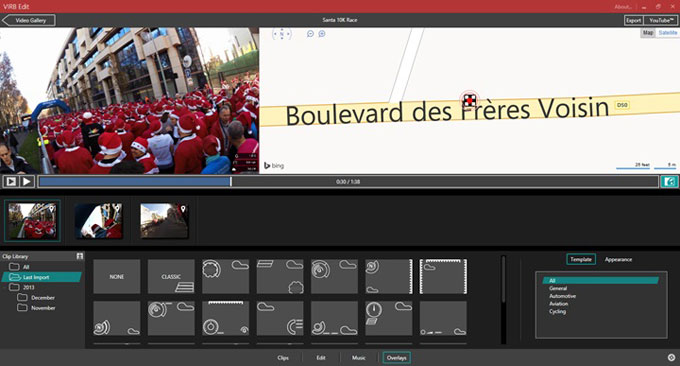
Перейдя по клику, вы увидите 14 маленьких пиктограммок (см. рис. ниже). Каждая из них имеет разное расположение GPS-данных. На данный момент программа не поддерживает их настройку, но в будущем производители обещают такую возможность. В принципе, пиктограммы можно настроить, взломав файлы в директории шаблона с помощью редактора файлов JSON, но для большинства пользователей это уже слишком сложная процедура.

После того, как вы выбрали один из вариантов, данные отобразятся на видео. Маленький значок в виде гоночной трассы предназначен для отслеживания маршрутов по прямой.
По завершении работы над видеороликом вы можете экспортировать его, нажав кнопку Export в верхнем правом углу. Или же экспортируйте готовый ролик прямо на YouTube. Программа предложит выбрать разрешение, в котором видео будет экспортироваться и папку, куда его поместить. Все предельно просто.
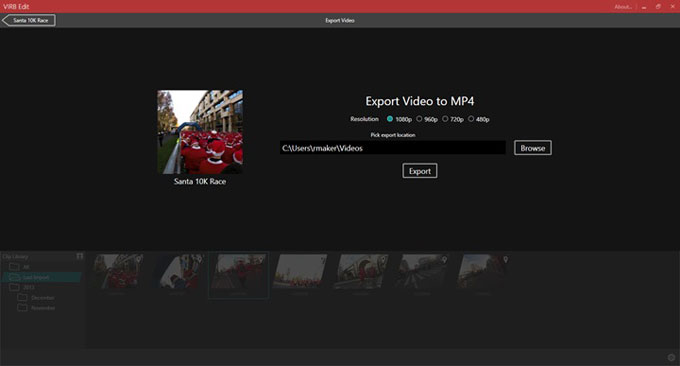
Как видите, сама программа не очень богата функционалом. Она выполняет основные задачи, но имеет множество недочетов с точки зрения процесса редактирования видео. Впрочем, справедливости ради стоит отметить, что VIRB Edit обновляется каждые 7-10 дней и в каждой новой версии разработчики устраняют ошибки и добавляют новые функции. Лично мне хотелось бы видеть больше гибкости, как, например, в аналогичной программе от GoPro - GoPro Studio. Но там тоже много чего упущено, в отличие от программы Windows Live Movie Maker - именно ее я использую для создания своих видео.
Бесплатное приложение для управления с помощью смартфона (функция доступна только для VIRB Elite)

Для того, чтобы установить сопряжение между вашим смартфоном и камерой VIRB Elite, необходимо включить передатчик WiFi в камере. Это делается в настройках меню.

Камера автоматически установит имя для WiFi сети и предоставит вам пароль. Если вы захотите изменить пароль, вы можете сделать это в настройках меню.

Стоит отметить весьма неудобную особенность этого процесса – как только Вы активируете WiFi, вы не сможете изменять какие-либо настройки при помощи самой камеры. В этом случае изменения можно будет произвести только через смартфон. Использовать фоторежим с помощью WiFi приложения тоже нельзя.

Далее мы откроем настройки WiFi в вашем телефоне и убедимся в наличии WiFi сети, а затем откроем приложение Garmin, которое позволяет дистанционно управлять фотоснимками и видеозаписями с помощью мобильного телефона:
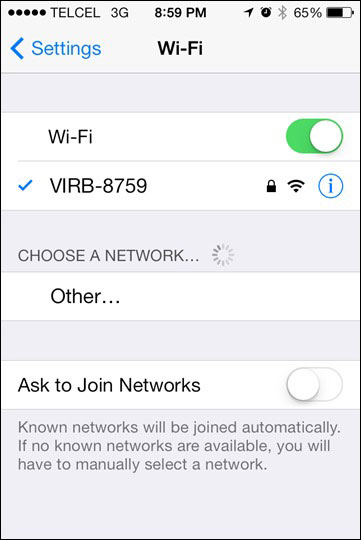
Известные телефону точки WiFi отобразятся автоматически, если нет ни одной точки, вам придется выбрать ее вручную.
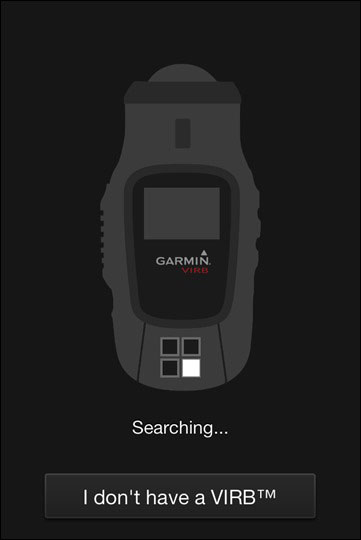
Как только соединение будет установлено, на телефоне сразу же отобразится текущая картинка для предварительного просмотра перед съемкой. Снимать можно в режиме портретной или панорамной съемки.
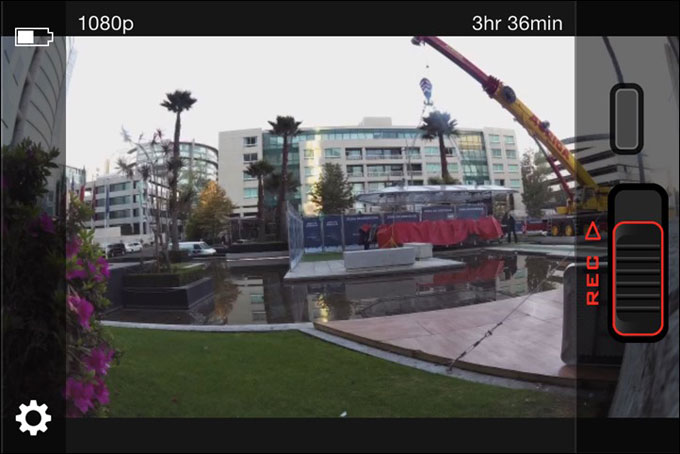
На данном этапе, вы можете либо записать видео или изменить настройки. Если вы переключитесь в режим видеозаписи, лампочка на экране смартфона начнет мигать, так же как и на самой камере. Примите к сведению, что прибор не производит запись непосредственно в приложение, а только на карту памяти камеры.

С точки зрения скорости передачи данных, существует задержка в 1 секунду между совершенным действием и его отображением на экране. Также, иногда можно заметить небольшую пикселизацию изображения в окне предварительного просмотра.
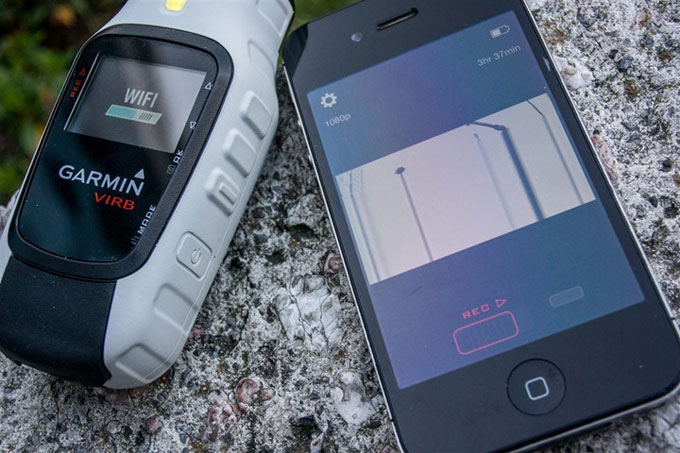
На сегодняшний день приложение используется преимущественно для выравнивания снимков и изменения настроек. К слову о настройках: вы можете менять практически все настройки через приложение для сопряжения со смартфоном, кроме настроек для датчиков ANT+.
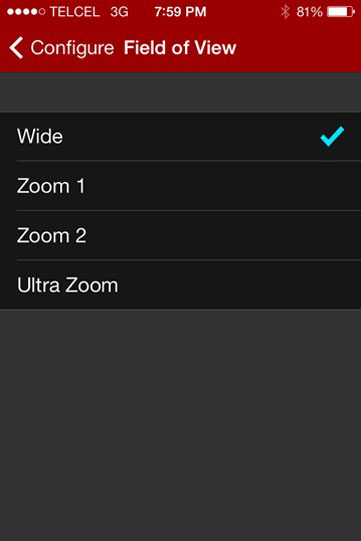
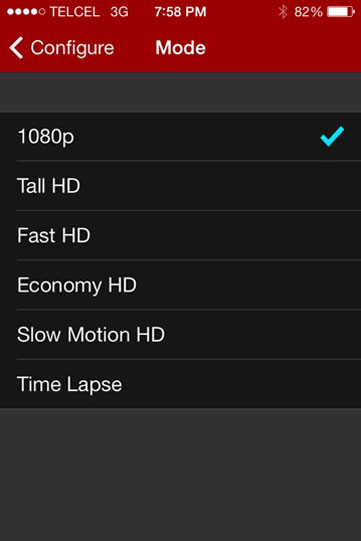

Источник: "Garmin.ua"
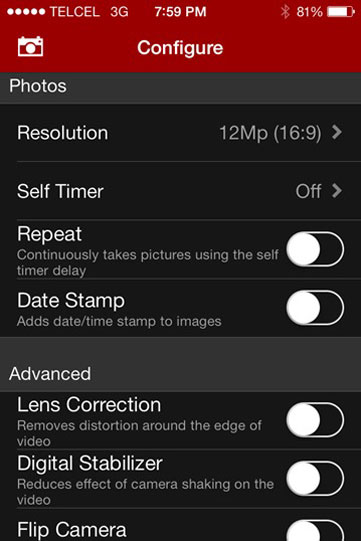
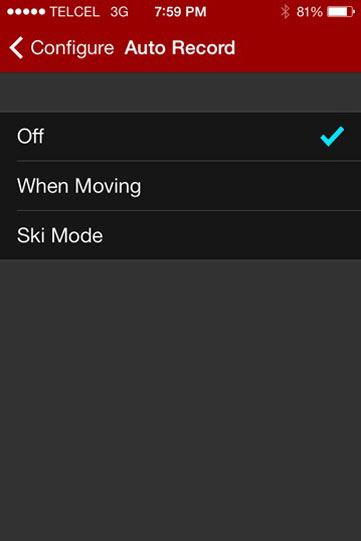
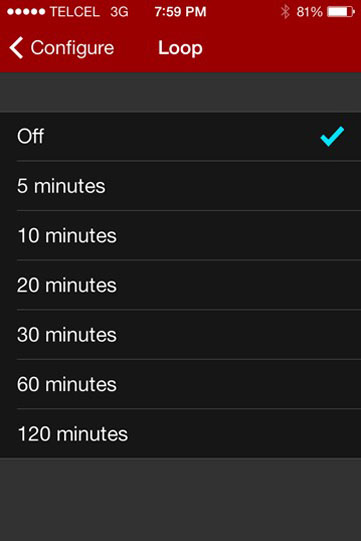
Комментариев нет:
Отправить комментарий